Vous vous ennuyez au travail ? Amusons-nous ! L'autre jour, je suis tombé sur un utilitaire sympa nommé globe-cli . Comme son nom l'indique, globe-cli est un générateur de globe ASCII en ligne de commande pour afficher un globe ASCII dans votre terminal. Vous pouvez faire pivoter le globe dans toutes les directions, zoomer et dézoomer une région spécifique du globe à l'aide de la souris ou du clavier. Le globe-cli est écrit en Rust langage de programmation et son code source est disponible gratuitement sous GPLv3. Sans plus tarder, allons-y et exécutons le globe ASCII dans Terminal avec l'utilitaire globe-cli sous Linux.
Installer globe-cli sous Linux
Puisque globe-cli est écrit en Rust, nous pouvons l'installer en utilisant cargo directeur chargé d'emballage. Assurez-vous d'avoir installé le langage de programmation Rust dans votre machine Linux comme décrit dans le lien suivant :
- Installer le langage de programmation Rust sous Linux
Après avoir installé Rust, exécutez la commande suivante pour installer globe-cli :
$ cargo install globe-cliGlobe-cli est également disponible en AUR , vous pouvez donc installer globe-cli dans Arch Linux en utilisant n'importe quel programme d'assistance AUR comme Yay .
$ yay -S globe-cliExécutez ASCII Globe dans le terminal avec l'utilitaire globe-cli
Pour exécuter le globe ASCII dans votre fenêtre Terminal, exécutez :
$ globe -sExemple de résultat :
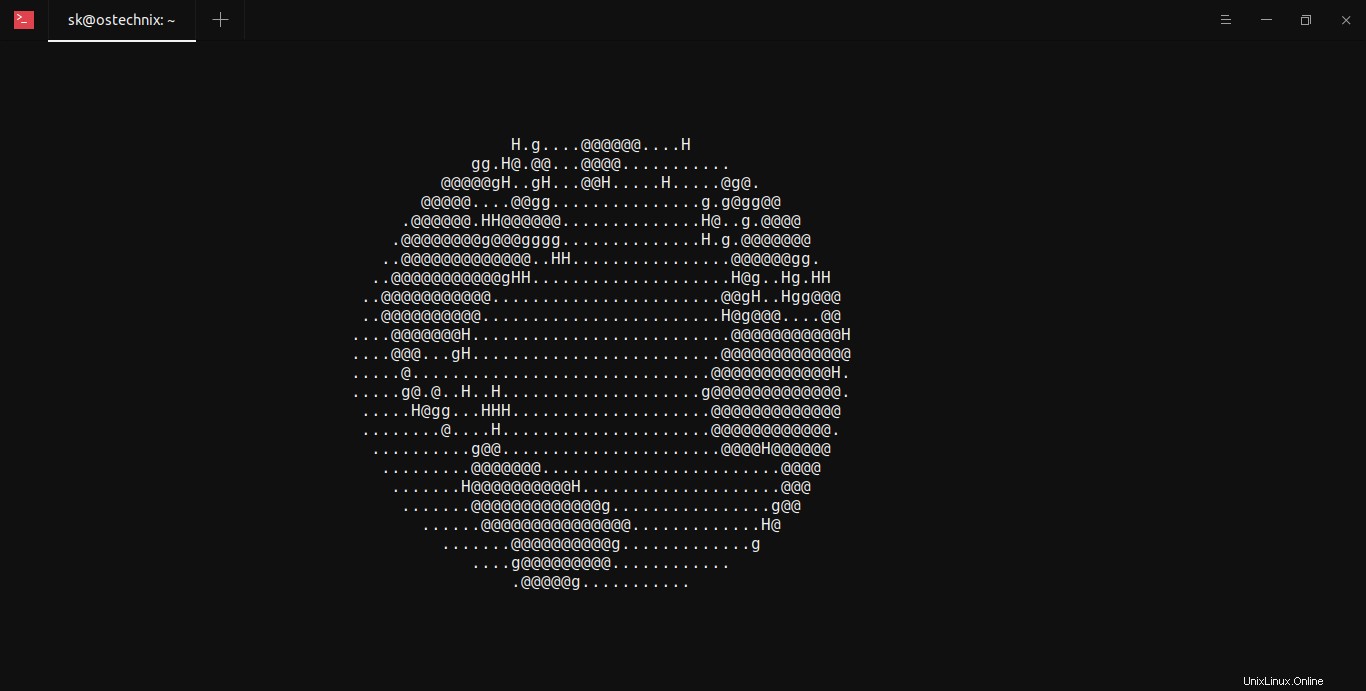
Ici, -s le drapeau fait référence au mode économiseur d'écran.
Regarder le globe statique est un peu ennuyeux. Faisons pivoter le globe pour le rendre plus vivant comme ci-dessous :
$ globe -sc5Maintenant, le globe commencera à tourner. Appuyez sur n'importe quelle touche pour arrêter la rotation.
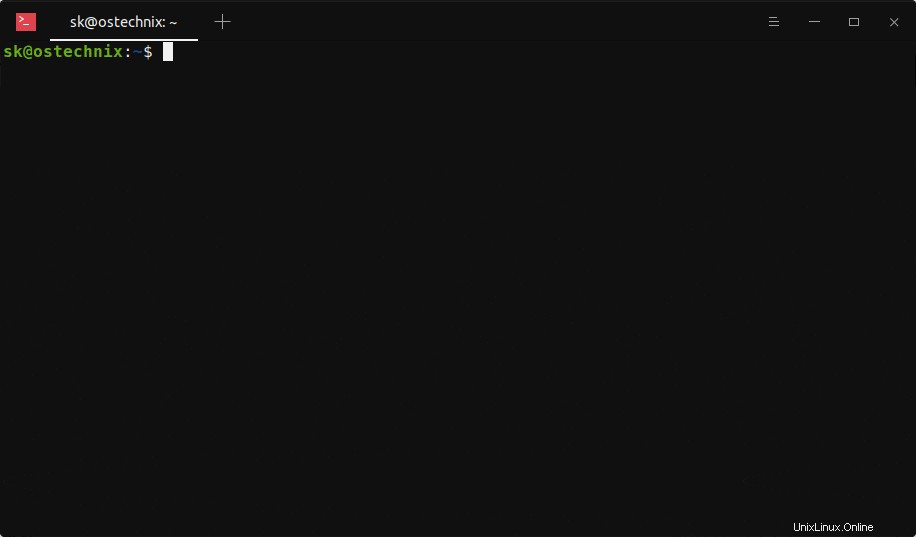
Ici,
-sfait référence au mode économiseur d'écran.-cfait référence à la vitesse de rotation de la caméra de départ. Dans notre cas, nous avons utilisé la vitesse de rotation de la caméra comme 5 . Définissez une valeur supérieure ou inférieure pour le-cdrapeau pour augmenter ou diminuer la vitesse de rotation. La valeur par défaut est 0 .
Vous pouvez également activer le côté nuit et faire pivoter le globe sur son axe :
$ globe -snc5 -g20Ici,
-nfait référence au mode nuit.- -g fait référence à la vitesse de rotation initiale du globe. Dans ce cas, nous avons utilisé 20. Pour faire pivoter le globe plus rapidement, utilisez une valeur plus élevée. De même, utilisez une valeur inférieure pour réduire la vitesse.
Pouvons-nous zoomer ou dézoomer une région spécifique ? Qu'en est-il de la rotation manuelle ? C'est possible aussi. Entrez dans le mode interactif pour zoomer ou faire pivoter le globe avec votre clavier ou votre souris :
$ globe -i
Utilisez UP/DOWN et LEFT/RIGHT flèches du clavier pour se déplacer dans le monde. Vous pouvez également appuyer et maintenir le bouton gauche de la souris et faites-le glisser dans n'importe quelle direction pour faire pivoter le globe. Pour zoomer ou dézoomer, utilisez la molette de défilement de la souris .
Le développeur de globe-cli a ajouté une navigation de style vim pour le mode interactif. Vous pouvez donc utiliser les raccourcis clavier vim h , j , k , l pour faire tourner le globe.
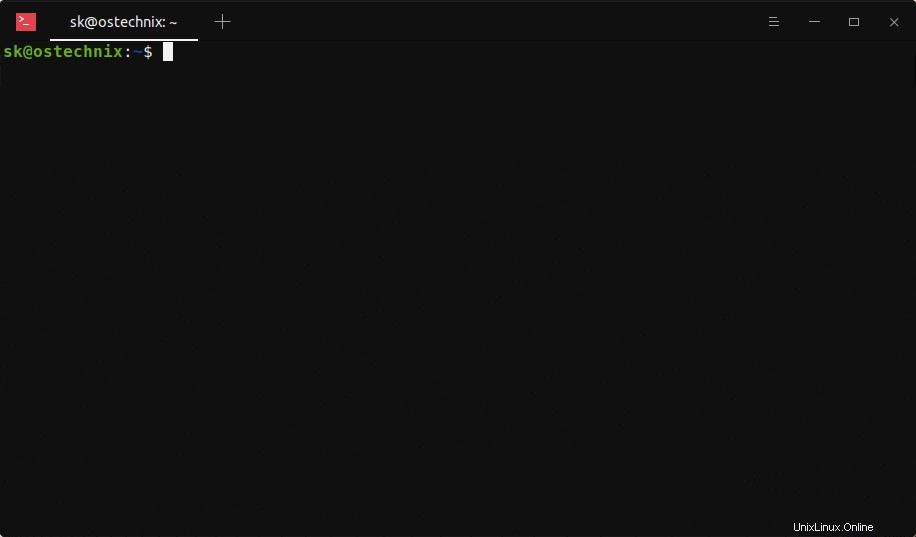
Cool, n'est-ce pas ?
Globe-cli prend en charge quelques autres options, telles que définir le taux de rafraîchissement, modifier le modèle de globe et appliquer une texture personnalisée, etc. Pour plus de détails, reportez-vous à la section d'aide.
Pour afficher la section d'aide, utilisez -h , --help drapeau :
$ globe -hOu,
$ globe --helpSection d'aide Globe :
globe-cli 0.2.0
adamsky <[email protected]>
Render an ASCII globe in your terminal.
USAGE:
globe [FLAGS] [OPTIONS]
FLAGS:
-i, --interactive Interactive mode (input enabled)
-s, --screensaver Screensaver mode (input disabled)
-h, --help Prints help information
-n, --night Enable displaying the night side of the globe
-p, --pipe Read coordinates from stdin and display them on the globe
-V, --version Prints version information
OPTIONS:
-c, --cam-rotation <move_per_frame> Starting camera rotation speed [default: 0]
-z, --cam-zoom <distance> Starting camera zoom [default: 1.7]
-f, --focus-speed <multiplier> Target focusing animation speed [default: 1]
-g, --globe-rotation <move_per_frame> Starting globe rotation speed [default: 0]
-l, --location <coords> Starting location coordinates [default: 0.4,0.6]
-r, --refresh-rate <fps> Refresh rate in frames per second [default: 60]
-t, --template <planet> Display a built-in globe template [default: earth]
--texture <path> Apply custom texture from file
--texture-night <path> Apply custom night side texture from fileSaviez-vous que nous pouvons exécuter la carte du monde dans Terminal ? Oui, tu l'as bien lu! Découvrez MapSCII , un moteur de rendu de carte du monde en Braille et ASCII pour vos terminaux compatibles xterm. Pour plus de détails, consultez le guide suivant :
- MapSCII – La carte du monde dans votre terminal
Amusez-vous !